Էջանշման ֆայլը համակարգը օգտագործում է որպես ծրագրի գործարկվող ֆայլերի պահոց, որոնք RAM- ի մեջ չեն տեղավորվում, բայց դեռ պետք է օգտագործել: Հավասարակշռված paging ֆայլի չափը մեծապես արագացնում է համակարգը և հեշտացնում դրա հետ աշխատելը: Միևնույն ժամանակ, շատ քիչ պահեստ կարող է բացասաբար ազդել Windows- ի աշխատանքի վրա:
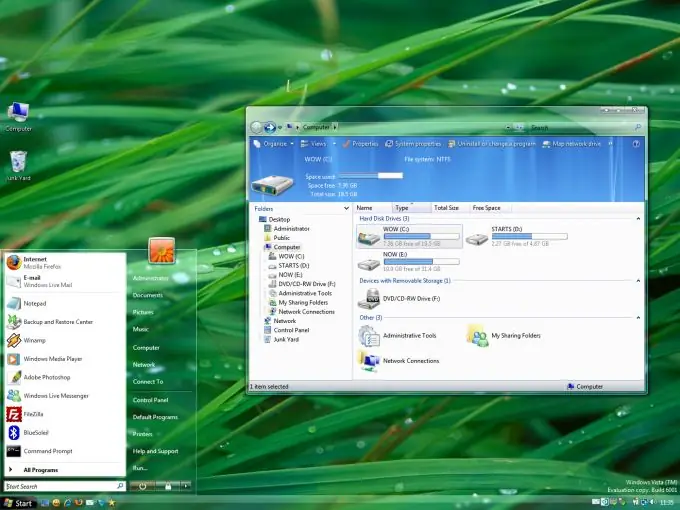
Հրահանգներ
Քայլ 1
Էջանշման ֆայլը կազմաձեւվում է կառավարման վահանակի համապատասխան կետի միջոցով: Անցեք Սկսելու ցանկը - Կառավարման վահանակ - Համակարգ - Ընդլայնված: Ընտրեք «Կատարողականություն» ներդիրը - «Ընտրանքներ» - «Ընդլայնված» - «Փոփոխություն»: Կբացվի պատուհան, որում կարող եք կարգավորել այս պահեստի բոլոր պարամետրերը:
Քայլ 2
Եթե ձեր համակարգչում տեղադրված են մի քանի կոշտ սկավառակ, ապա ավելի լավ է տեղադրել paging ֆայլը ամենաարագ HDD- ի վրա: Theանկալի է, որ պահեստը չտեղադրվի համակարգի հետ նույն սկավառակի վրա:
Քայլ 3
Եթե դուք ունեք տեղադրված միայն մեկ HDD, բայց այն բաժանված է մի քանի վիրտուալ բաժանման, ապա լավագույնը էջազարդ ֆայլը տեղադրել ոչ թե համակարգի սկավառակ C- ի, այլ հարակից բաժանման վրա: Պահեստը չպետք է զբաղեցնի ազատ սկավառակի տարածքի մեծ մասը: Programsրագրերի համար ազատ տարածության բացակայությունը բացասաբար կանդրադառնա գործարկվող ծրագրերի աշխատանքի վրա:
Քայլ 4
Եթե ձեր կոշտ սկավառակի վրա բավականաչափ ազատ տարածք ունեք (ավելի քան 4 ԳԲ), ապա չպետք է ֆիքսեք պահեստի չափը, և շատ ավելի խելամիտ կլինի, եթե համակարգն ինքը կառավարի հատկացված սկավառակի տարածքը: փոխանակման համար
Քայլ 5
Եթե դեռ ցանկանում եք սահմանափակել ֆայլի չափը, ապա նվազագույն չափը կարելի է նշել մեկուկես անգամ ավելի մեծ, քան RAM- ի քանակը, իսկ առավելագույնը `համակարգչի RAM- ի գումարը բազմապատկած երեքով:
Քայլ 6
Temporaryամանակավոր պահեստի պարամետրերը սահմանելուց հետո սեղմեք «Սահմանել» կոճակը ՝ փոփոխությունները կիրառելու համար, և համոզվեք, որ վերագործարկեք ձեր համակարգիչը:






